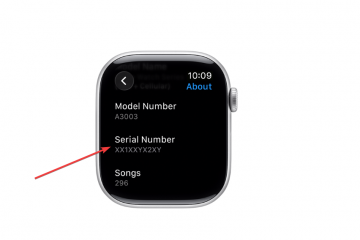É importante manter os drivers da placa de vídeo NVIDIA atualizados. As atualizações de driver fornecem correções de bugs, abordam problemas de compatibilidade e podem melhorar o desempenho do jogo.
Se você não tiver certeza de como atualizar seus drivers NVIDIA, continue lendo. Mostraremos como baixar e instalar os drivers NVIDIA mais recentes com algumas dicas para facilitar o processo.
Update NVIDIA Drivers Through GeForce Experience
The quickest and easiest way to update NVIDIA drivers is through the GeForce Experience aplicativo. O GeForce Experience detecta e baixa automaticamente os drivers mais recentes para o seu sistema, eliminando a necessidade de encontrar o driver certo.
Leia também: O GeForce Experience não está funcionando? Como corrigir isso rapidamente
Para começar, primeiro acesse o site da NVIDIA para baixar o GeForce Experience e instale-o em seu computador.
Depois de instalado, execute o GeForce Experience e clique na guia Drivers.
If there are updates available, then click the Download botão. Se o driver mais recente não aparecer automaticamente, clique primeiro no botão Verificar atualizações.
Once the driver has finished downloading, click Express Installation. A partir daqui, o aplicativo concluirá a instalação do driver e solicitará que você reinicie o computador agora ou mais tarde.
Update NVIDIA Drivers Manually From Nvidia’s Website
Aside from using the GeForce Experience app, you can update seus drivers manualmente encontrando os drivers no site da NVIDIA. Isso é útil se você precisar de drivers para um sistema off-line ou se estiver enfrentando problemas com o aplicativo GeForce Experience.
Comece acessando página de downloads de drivers no site da NVIDIA. Aqui você é recebido com várias listas suspensas que permitem escolher o tipo de produto, série e modelo da sua placa, bem como o sistema operacional e o tipo de driver desejado.
Note: If you primarily jogo, você provavelmente desejará o driver Game Ready se estiver procurando por um driver do Windows. O driver do Studio é mais adequado para aplicativos criativos.
Se você não tiver certeza sobre qual GPU está em seu sistema, abra a caixa Executar (tecla Win + R), digite dxdiag e pressione Enter.
Leia também: Como verificar as especificações do seu computador
Na janela DirectX Diagnostic Tool, clique na guia Display. Na caixa de grupo Dispositivo, você encontrará as informações de sua GPU.
Once you’ve picked your card on the website, click on the Search button.
If there’s a driver available, it should show a page do driver mais recente para sua placa. Clique no botão Download na página de resultados e novamente na página seguinte.
Once the driver finishes downloading, you can run it and follow the instructions to install the driver.
When to Do uma instalação limpa de seus drivers NVIDIA
Atualizar seus drivers NVIDIA de uma versão para outra geralmente é um esforço indolor e sem problemas. Mas se você tiver problemas, considere fazer uma instalação limpa.
Uma instalação limpa limpa todos os drivers gráficos e configurações anteriores do sistema antes de instalar os novos drivers.
O motivo mais comum para fazer uma instalação limpa é se você estiver trocando sua placa de vídeo por uma diferente. No entanto, há momentos em que uma atualização regular do driver pode causar problemas, tornando uma instalação limpa uma etapa necessária para solucionar e corrigir o problema.
Leia também: Você precisa desinstalar Drivers gráficos antigos antes de instalar uma nova placa gráfica?
Geralmente, há duas maneiras de fazer uma instalação limpa: por meio do aplicativo GeForce Experience ou com uma ferramenta de terceiros, como Display Driver Uninstaller (DDU).
Nota: lembre-se de que uma limpeza a instalação limpará suas configurações e perfis existentes, alterando-os de volta para os valores padrão.
Como fazer uma instalação limpa no GeForce Experience
Para fazer uma instalação limpa de um driver no GeForce Experimente o aplicativo, primeiro baixe o driver para o seu cartão. Quando você tiver a opção de fazer uma instalação expressa ou uma instalação personalizada, escolha instalação personalizada.
Once the next screen finishes loading, click the checkbox next to Perform a clean installation, then click the Install button and proceed as normal.
Como fazer uma instalação limpa com o desinstalador do driver de vídeo
Se você está vindo de uma GPU AMD ou Intel, ou se realmente deseja ter certeza de que destruiu completamente seu antigo Drivers NVIDIA, o Display Driver Uninstaller é uma ferramenta essencial para uma GPU e instalação de driver de áudio.
Para começar, você precisará inicializar seu computador no modo de segurança. Você pode fazer isso abrindo a caixa Executar (tecla Win + R), digitando msconfig e pressionando Enter.
In the System Configuration window, go to the Boot tab, check the box next to Safe Boot, then click the Apply and OK buttons.
Quando for solicitado a reiniciar o computador, clique no botão Reiniciar.
Once no modo de segurança, execute o DDU. No menu suspenso Selecionar tipo de dispositivo, selecione GPU.
Na lista suspensa Selecionar os drivers, selecione a opção apropriada com base na desinstalação. Em seguida, clique no botão Limpar e reiniciar.
After your computer restarts, update your NVIDIA driver through the GeForce Experience app or manually, following the steps at the top of this article.
Note: DDU recomenda desconectar sua máquina da Internet ou bloquear o Windows Update até que você tenha instalado seus novos drivers ao fazer uma instalação limpa, pois o Windows Update é uma causa comum de problemas de atualização e driver de GPU.
Também Leia: Como redefinir seu driver gráfico